
Si alguna vez has deseado que tu Photoshop tuviera una varita mágica para editar imágenes fácilmente con IA, ¡presentamos Nano Banana! Esta herramienta de IA increíble—también conocida como Gemini 2.5 Flash Image—ha llegado finalmente a Photoshop como un plugin, brindándote edición de imágenes de vanguardia directamente dentro de tu software favorito. Combinada con Flux Kontext, es un cambio de juego para cualquiera que desee realizar desde ediciones complejas hasta cambios de color con una velocidad y precisión asombrosas.
Entendiendo el plugin de Nano Banana para Photoshop
Esta poderosa combinación fue desarrollada originalmente por Rob de Winter y ahora forma parte de la plataforma Astria, con el equipo de Alon Burg prometiendo un nuevo lanzamiento de plugin muy pronto. Mientras tanto, puedes seguir utilizando la versión actual sin problemas.
El plugin de Nano Banana para Photoshop (Nano Banana & Flux Kontext AI Script) combina dos increíbles modelos de IA: Nano Banana (Google Gemini 2.5 Flash) y Flux Kontext. Aquí tienes la información:
- Nano Banana: Excelente para el prompting conversacional, la consistencia de personajes, la precisión del color y la interpretación de imágenes de referencia. Es tu compañero de IA artística dentro de Photoshop.

- Flux Kontext: Brilla al reluzco de escenas, mezcla de efectos y mantenimiento de la consistencia atmosférica. Perfecto para el toque final.

Juntos, equilibran la creatividad y la precisión técnica—todo sin salir de Photoshop. Además, Nano Banana entiende el color de primer plano de tu Photoshop y te permite cargar imágenes de referencia (solo Mac) para ediciones aún más precisas.
¿Te sientes emocionado? Entonces, ¡sigue leyendo para aprender exactamente cómo instalarlo!

Cómo instalar el plugin de Nano Banana para Photoshop
Comenzar con el plugin de Nano Banana para Photoshop (Nano Banana y plugin de Flux Kontext) es más fácil de lo que piensas. Ahora, solo necesitas:
Paso 1: Obtén un token de API de Replicate
Primero, ve a Replicate(replicate.com) de AIPURE y accede con tu cuenta de GitHub. ¿No tienes una? No te preocupes—solo crea una cuenta de GitHub durante el proceso de inicio de sesión.
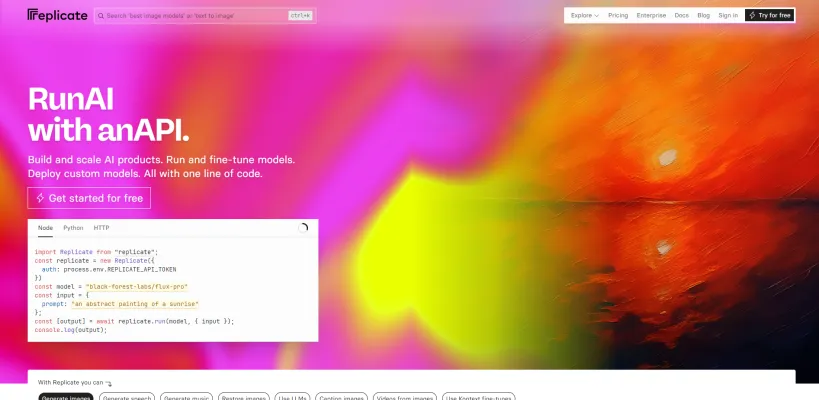


Una vez que inicies sesión, ve a tu foto de perfil y haz clic en Configuración de la Cuenta. Desde allí, abre la sección de Facturación y agrega al menos $10 de crédito. Este depósito te da suficiente crédito para generar alrededor de 250 imágenes con Nano Banana (aproximadamente $0.039 por imagen), Flux Kontext Pro o Flux Kontext Max.


Luego, desactiva la opción de recarga automática en la configuración de facturación para evitar cargos inesperados.

Finalmente, navega hasta los Tokens de API en la configuración de tu cuenta, crea un nuevo token y cópialo. Necesitarás pegar este token de API en Photoshop al configurar el plugin de Nano Banana.

¡Todo listo! Ahora estás listo para pasar a la instalación del plugin.
Paso 2: Descarga e instala el plugin de Nano Banana para Photoshop
Descarga el archivo .jsx y cópialo en tu carpeta de Scripts de Photoshop:
- En macOS: /Applications/Adobe Photoshop [versión]/Presets/Scripts/
- En Windows: C:\Program Files\Adobe\Adobe Photoshop [versión]\Presets\Scripts\
Después de copiar, reinicia Photoshop. Luego encontrarás el script en Archivo → Scripts → Nano-Banana-Flux-Kontext, listo para usar.

Paso 3: Configuración inicial del plugin de Nano Banana para Photoshop
Abre cualquier documento de Photoshop, luego ve a Archivo → Scripts → Nano-Banana-Flux-Kontext. En tu primera ejecución, aparecerá la ventana de configuración—simplemente pega tu token de API de Replicate. Luego, elige tu modelo: selecciona Nano Banana (con opciones de Color de Primer Plano y Imagen de Referencia en macOS) o Flux Kontext para ediciones y iluminación contextuales. ¡Voilà, estás listo para empezar a crear!


👇La guía oficial de instalación se puede ver haciendo clic en el siguiente artículo:
https://robdewinter.gumroad.com/l/nano-banana-flux-photoshop

Cómo usar el script de Nano Banana para Photoshop
Aquí tienes cómo jugar con el script de Nano Banana para Photoshop y ver la magia suceder:

- Abre tu foto o proyecto en Photoshop
- Selecciona el área que deseas editar usando la herramienta lazo o la máscara rápida (presiona Q)
- Ejecuta el script de Nano Banana desde Archivo > Scripts > Nano-Banana-Flux-Kontext o a través de tu atajo personalizado
- En la ventana emergente, escribe tu prompt —por ejemplo, “Cambia el tejido a un patrón floral en tono azul” o “Convierte el fondo en una escena de playa al atardecer”
💡Elige Nano Banana para opciones como Color de Primer Plano y, en macOS, Imagen de Referencia, o Flux Kontext para ediciones avanzadas como iluminación y tipografía.
- Presiona generar y observa cómo Nano Banana pinta tus ediciones en segundos
- Refina agregando más prompts o enmascarando áreas que deseas mantener sin cambios
- Una vez que estés satisfecho, guarda tu obra maestra
Consejos prácticos para sacar el máximo provecho de Nano Banana en Photoshop

- Usa selecciones pequeñas y precisas para ediciones más nítidas y controladas
- Combina prompts de texto con imágenes de referencia para guiar a Nano Banana exactamente donde lo desees
- Para la edición de texto dentro de las imágenes, cambia al modo Flux Kontext para obtener los mejores resultados
- Crea bocetos rápidos y cambios de estilo sin alterar las capas originales
- Mantén tu Photoshop actualizado y el plugin sincronizado para obtener el mejor rendimiento
Nano Banana y Flux Kontext han revolucionado los flujos de trabajo de Photoshop con el poder de la IA, que es rápido, intuitivo y altamente creativo. Ya seas un artista digital, diseñador o marketero, esta combinación de plugin y script elevará tu juego.

¿Quieres profundizar más en Nano Banana o explorar herramientas de IA cool? Visita AIPURE, tu centro de IA de confianza, para revisiones expertas, guías y actualizaciones!
- Nano-Banana: Un generador de imágenes de IA misterioso mejor que Flux Kontext en 2025 ➜ https://aipure.ai/articles/nano-banana-a-mystery-ai-image-generator-better-than-flux-kontext
- Cómo usar Nano Banana Lmarena gratis (2025): La guía definitiva para la generación de imágenes de IA rápida y creativa ➜ https://aipure.ai/articles/how-to-use-nano-banana-lmarena-for-free
- Reseña de Lmarena Nano Banana 2025: ¿Es este generador de imágenes de IA el nuevo rey? (Pruebas reales y opiniones de usuarios) ➜ https://aipure.ai/articles/lmarena-nano-banana-review-is-this-ai-image-generator-the-new-king
- Nano Banana (Gemini 2.5 Flash Image) Lanzamiento oficial – El mejor editor de imágenes de IA de Google ya está aquí ➜ https://aipure.ai/articles/nano-banana-gemini-2-5-flash-image-official-release-googles-best-ai-image-editor
- Cómo usar Gemini 2.5 Flash Nano Banana para crear tu álbum de arte: Una guía completa (2025) ➜ https://aipure.ai/articles/how-to-use-gemini-2-5-flash-nano-banana-to-create-your-art-album
- Cómo usar Nano Banana en Gemini 2025: Guía paso a paso para Google’s Gemini 2.5 Flash Image ➜ https://aipure.ai/articles/how-to-use-nano-banana-in-gemini
- Cómo usar Gemini 2.5 Flash Image Nano Banana para impulsar tu negocio en 2025 ➜ https://aipure.ai/articles/how-to-use-gemini-2-5-flash-image-nano-banana-to-boost-your-business
Ahora, desbloquea tu flujo creativo de IA con Nano Banana en Photoshop y observa cómo tus diseños cobran vida!



